elk7.9.2使用rpm安装
环境:linux
1、软件下载elk
1 2 3 4 | 下载链接https://elasticsearch.cn/download/wget https://artifacts.elastic.co/downloads/elasticsearch/elasticsearch-7.9.2-x86_64.rpmwget https://artifacts.elastic.co/downloads/kibana/kibana-7.9.2-x86_64.rpmwget https://artifacts.elastic.co/downloads/logstash/logstash-7.9.2.rpm |
2、7.9需要安装jdk11,下载链接
链接: https://pan.baidu.com/s/1EYtj3d8OboJDjypoTLdLog 提取码: y2jn
3、安装jdk和elk
1 2 3 4 | rpm -ivh jdk-11.0.9_linux-x64_bin.rpmrpm -ivh elasticsearch-7.9.2-x86_64.rpmrpm -ivh kibana-7.9.2-x86_64.rpmrpm -ivh logstash-7.9.2.rpm |
4、配置elasticsearch
1 2 3 4 5 6 7 8 9 10 11 12 13 | cat /etc/elasticsearch/elasticsearch.yml#集群名cluster.name: my-es#node名node.name: node-1#数据目录path.data: /data/es-data#日志目录path.logs: /var/log/elasticsearchnetwork.host: 0.0.0.0http.port: 9200#集群master需要和node名设置一致cluster.initial_master_nodes: ["node-1"] |
5、启动elasticsearch并验证
1 2 3 4 5 6 7 8 9 10 11 12 13 14 15 16 17 18 19 20 21 22 23 24 | mkdir -p /data/es-datachown -R elasticsearch:elasticsearch /data/es-data/systemctl start elasticsearchsystemctl enable elasticsearch[root@node-1]# curl 127.0.0.1:9200{ "name" : "node-1", "cluster_name" : "my-es", "cluster_uuid" : "-5vm0JOyQP-fehWjlXal_A", "version" : { "number" : "7.1.1", "build_flavor" : "default", "build_type" : "rpm", "build_hash" : "7a013de", "build_date" : "2019-05-23T14:04:00.380842Z", "build_snapshot" : false, "lucene_version" : "8.0.0", "minimum_wire_compatibility_version" : "6.8.0", "minimum_index_compatibility_version" : "6.0.0-beta1" }, "tagline" : "You Know, for Search"} |
6、修改kibana配置
1 2 3 4 5 6 | cat /etc/kibana/kibana.ymlserver.port: 5601server.host: "yourip"server.name: "node-1"elasticsearch.hosts: ["http://192.168.1.4:9200"]kibana.index: ".kibana" |
7、启动kibana并验证
1 2 3 | systemctl start kibanasystemctl enable kibana网页访问链接:http://ip:5601 |
8、使用logstash收集日志
标准输入输出
1 | /usr/share/logstash/bin/logstash -e 'input { stdin{} } output { stdout {} }' |
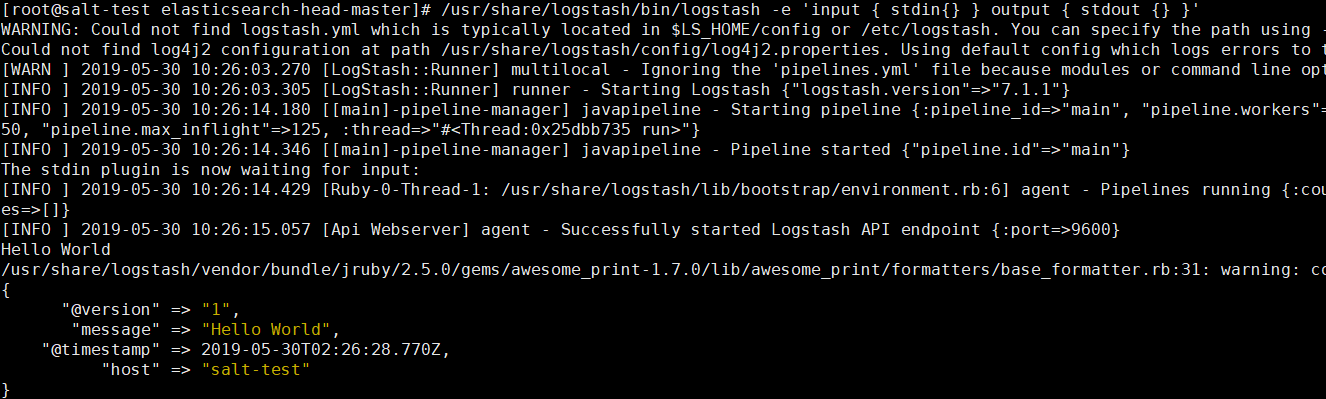
9、配置Kibana中文显示
修改配置文件 vi /etc/kibana/kibana.yml
#il8n.locale: "en"
改为
il8n.locale: "zh-CN"
做一个决定,并不难,难的是付诸行动,并且坚持到底。





【推荐】国内首个AI IDE,深度理解中文开发场景,立即下载体验Trae
【推荐】编程新体验,更懂你的AI,立即体验豆包MarsCode编程助手
【推荐】抖音旗下AI助手豆包,你的智能百科全书,全免费不限次数
【推荐】轻量又高性能的 SSH 工具 IShell:AI 加持,快人一步
· Linux系列:如何用heaptrack跟踪.NET程序的非托管内存泄露
· 开发者必知的日志记录最佳实践
· SQL Server 2025 AI相关能力初探
· Linux系列:如何用 C#调用 C方法造成内存泄露
· AI与.NET技术实操系列(二):开始使用ML.NET
· 无需6万激活码!GitHub神秘组织3小时极速复刻Manus,手把手教你使用OpenManus搭建本
· C#/.NET/.NET Core优秀项目和框架2025年2月简报
· Manus爆火,是硬核还是营销?
· 终于写完轮子一部分:tcp代理 了,记录一下
· 【杭电多校比赛记录】2025“钉耙编程”中国大学生算法设计春季联赛(1)